
如何在Mac上安装Windows 10:详细教程与注意事项
时间:2024-12-26 16:28:07
在现代计算环境中,使用Mac设备的用户越来越多,而有时用户需要在Mac上运行Windows 10软件或游戏。虽然macOS系统本身功能强大,但某些专用软件仅支持Windows。如果你也是这样的用户,本文将提供一份详细的教程,帮助你在Mac上顺利安装Windows 10。
准备工作:确保你的设备能支持安装
在开始安装Windows 10之前,请确保你的Mac满足以下基本要求:
- Mac型号:安装Windows 10的设备需为2012年及以后发布的Mac型号。
- 存储空间:至少要有40GB的磁盘空间可用于Windows 10安装。
- 操作系统版本:确保你的macOS版本为最新版本,以避免兼容性问题。
- Windows 10镜像文件:准备一个合法的Windows 10镜像(ISO)文件。
- USB驱动器:建议使用至少8GB的USB驱动器,用于创建Windows 10的安装介质。
安装步骤:分步解析
下面的步骤将引导你通过Boot Camp Assistant安装Windows 10:
步骤一:打开Boot Camp Assistant
在Mac上,你可以通过以下方式找到并启动Boot Camp Assistant:
- 点击桌面左上角的苹果标志(Apple Logo)。
- 选择“应用程序”(Applications) > “实用工具”(Utilities)。
- 找到并双击Boot Camp Assistant图标。
步骤二:创建Windows安装盘
在Boot Camp Assistant中,选择创建Windows安装盘。选择你的Windows 10镜像文件,并插入USB驱动器。
步骤三:分配存储空间
接下来,Boot Camp Assistant会要求你分配存储空间。你可以根据自己的需求选择合适的磁盘分区大小。
步骤四:开始安装
在分配好空间后,点击“安装”(Install)按钮。安装过程将自动格式化Windows分区,并完成安装需要的文件拷贝。
步骤五:安装Windows驱动程序
安装完成后,Windows 10将自动启动。此时,你需要安装驱动程序以确保各项功能正常运作。一般情况下,Boot Camp Assistant会自动为你提供相关的驱动程序。
设备启用与调整
完成驱动安装后,你可以开始使用Windows 10。你可能需要根据个人习惯进行一些调整:
- 设置分辨率,使其与Mac显示器匹配。
- 配置触控板,使其在Windows 10上的使用更为顺畅。
注意事项与问题解决
在安装Windows 10的过程中,可能会遇到一些常见问题。以下是一些解决方法:
- 安装失败:确保USB驱动器未被占用,并且Windows镜像文件完整。
- 驱动程序未安装:尝试在Boot Camp Assistant中手动下载驱动程序,并确保安装最新版本。
- 无法启动: 在开机时,按住Option键,选择启动Windows 10。
总结
在Mac上安装Windows 10不仅可以让你使用更广泛的软件,还能提升工作效率。通过以上的步骤和建议,相信你已经能顺利地完成安装。希望这篇文章能够帮助你更好地利用你的Mac设备。
感谢你读完这篇文章!通过这份详细的教程,你将能够轻松地在Mac上安装Windows 10,为你的工作与娱乐带来更多的便利。

有道云笔记是一款提供用户记录线上笔记的软件,用户可以在电脑和手机上通过该软件记录重要笔记。云笔记有一个功能可以通过语音转文字,今天小编就来告诉大家有道云笔记怎么语音速记。
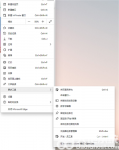
win11系统里面是自带ie浏览器的,很多用户上网冲浪都会使用浏览器,但是近期一些用户反应使用ie浏览器的时候总是打不开,不清楚是为什么,小编为用户带来了两种win11恢复ie浏览器方法

抖音灯笼码是什么?很多小伙伴还不清楚,下面小编给大家带来抖音最新灯笼码汉字填写分享,一起来看看吧。
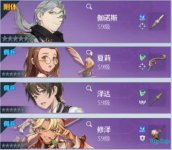
诺亚之心幻灵怎么搭配,诺亚之心幻灵可以帮助玩家进行战斗,在武器的选择和幻灵需要很好的搭配,搭配好幻灵阵容可以在游戏中更加轻松取胜,很多玩家都还不知道新手幻灵阵容怎么搭

大多数人第一次接触到的计算机都是 Windows 系统的,而早年电脑遇到中病毒、系统问题、无法启动等问题时,由于重装系统简单粗暴,无论懂不懂的人都会说上一句是不是要重装系统了?似
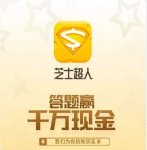
芝士超人这款神奇的答题APP有着各种各样蛋疼的问题要玩家们去面对的,题库包含各个领域,看看玩家们能否把自己的知识水平发挥到极致呢,总之从历史生物地理到动漫体育等等,各种题

米考试四级单词君app下载-米考试四级单词君app是一款英语四六级学习应用,米考试四级单词君app为用户提供全新的单词记忆方法,帮助用户更有效率的背诵单词,提升用户英语学习效率,为用户学习英语提供帮助,您可以免费下载安卓手机四级单词君。

天度单词记忆app是一款十分给力的英语学习软件,天度单词软件专注于提升学习者的单词记忆能力,严格按照艾滨浩斯记忆曲线,让你记忆更深刻,是中小大学生的学英语的必备软件。 软

亲宝听app是 母婴 用品行业具知名度的网址( 亲亲宝贝 网)极力推荐的手机软件,亲宝听 主题鲜明,經典、 英语 、受欢迎精典、古 诗词 国学 经典、 成语 典故、统统有,原版資源,超清音

旦智车讯app下载-旦智车讯app是一款提供汽车保养服务的手机应用,旦智车讯app实时更新大量专业有趣的相关养车用车文章,掌握新车上市报价信息。,您可以免费下载安卓手机旦智车讯。











